Ubuntu 开启局域网络唤醒开机教程(WoL)
在设备关闭电源之后,我们可以通过局域网唤醒开机,此功能的主要目的在于预防突然断电等突发状况。
本教程以Ubuntu 23.04版本为例
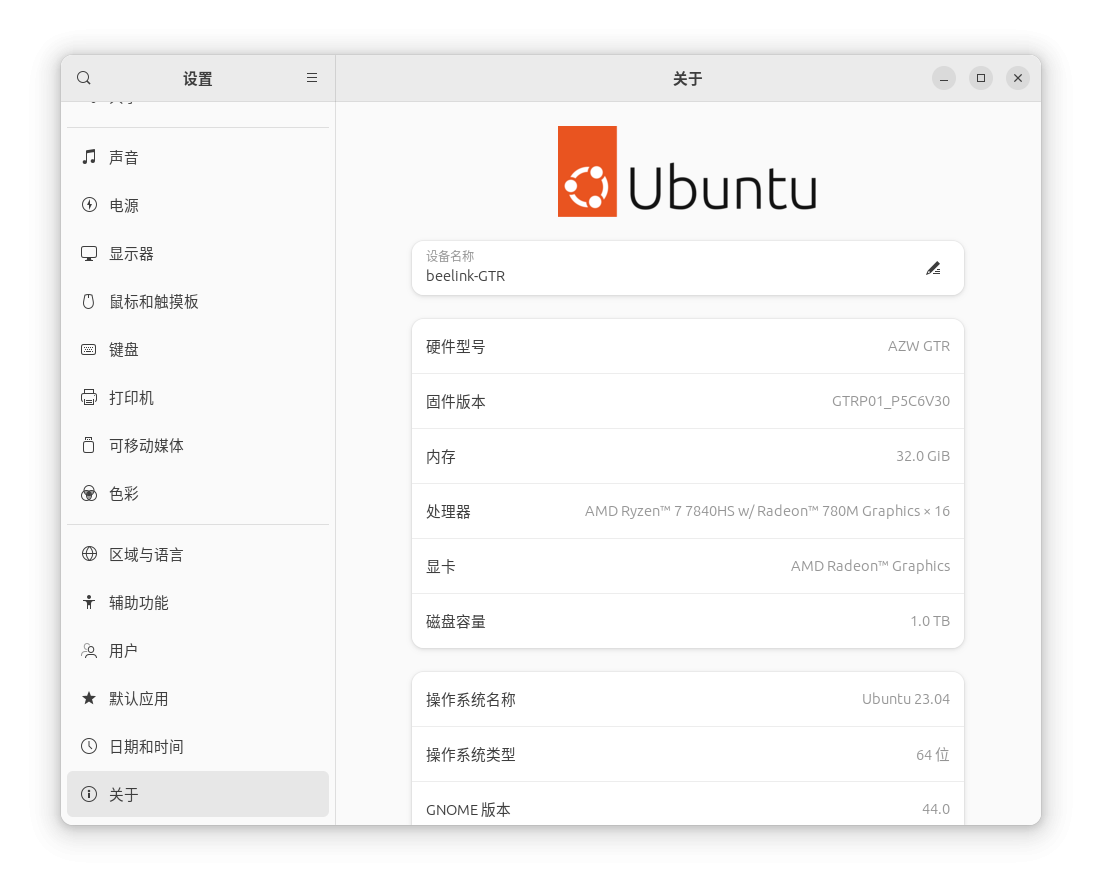
具体操作步骤:
1.创建 systemd 自启动设置文件
输入命令:sudo vim /etc/systemd/system/wol.service
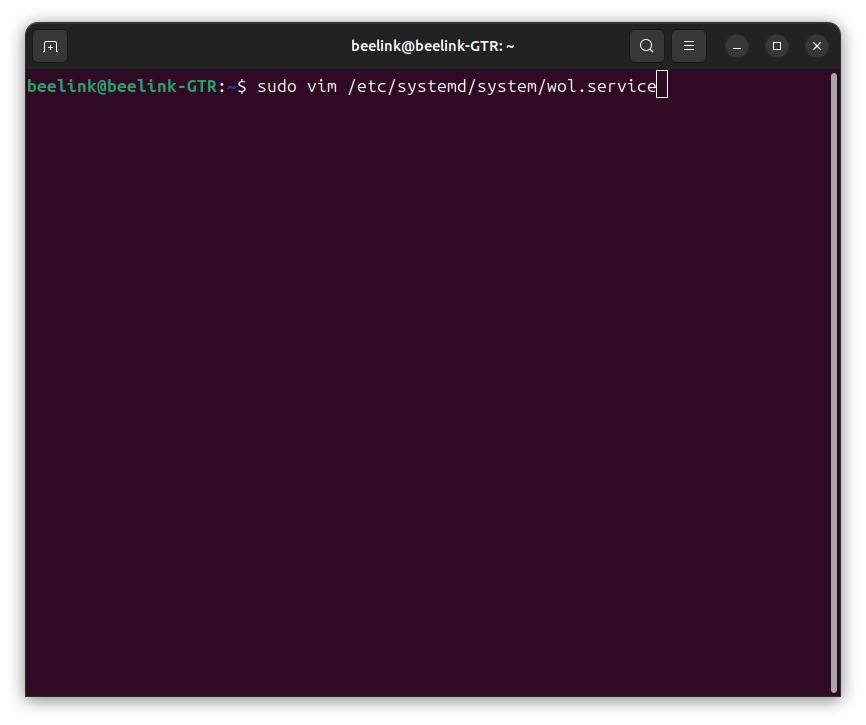
放入以下内容:
[Unit]
Description=Wake-on-LAN for %i
Requires=network.target
After=network.target
[Service]
ExecStart=/sbin/ethtool -s %i wol g
Type=oneshot
[Install]
WantedBy=multi-user.target
输入完成后按 :wq!进行保存
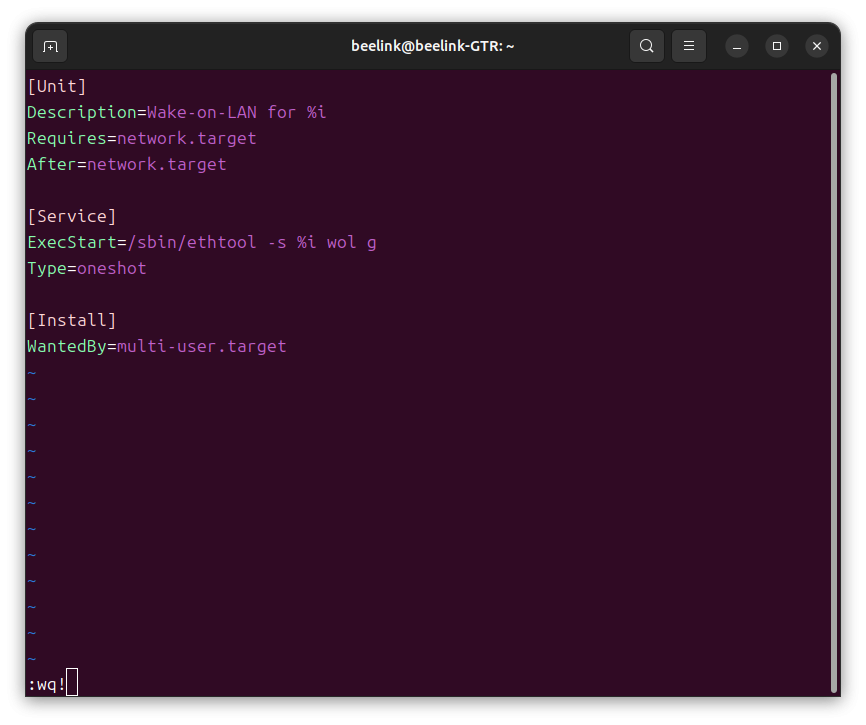
2.确定网卡名称,输入命令:ip a
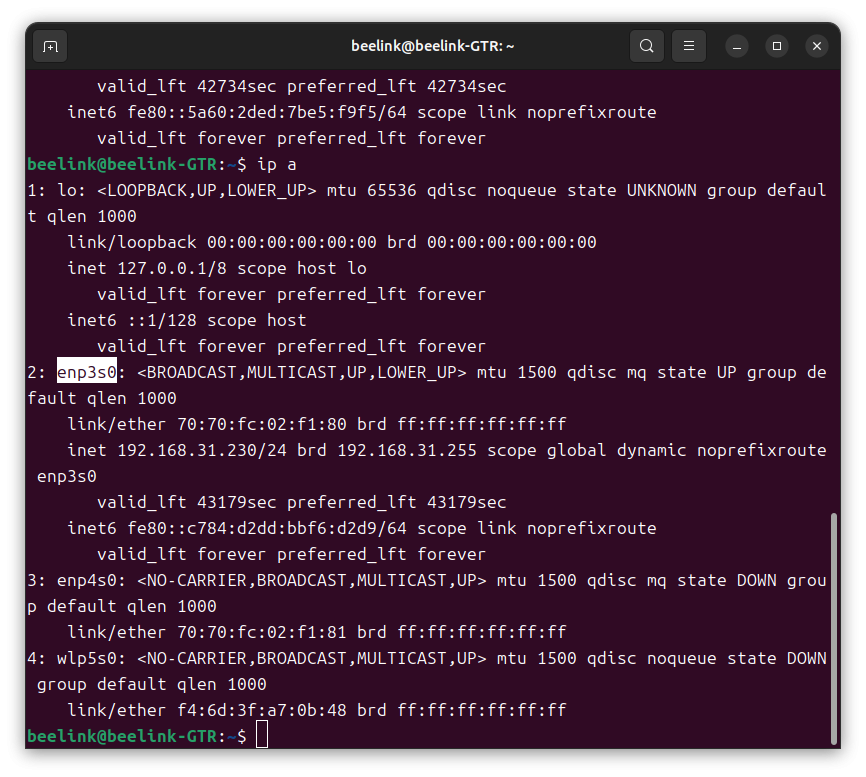
你如果你有多个网卡,可以根据自己的实际网卡来设置,我这里网卡名称是en3s0。一般来说,使用有线网卡进行 WoL 的配置。
3.启用指定网卡的 WoL 自启动文件
命令:systemctl enable wol@enp3s0
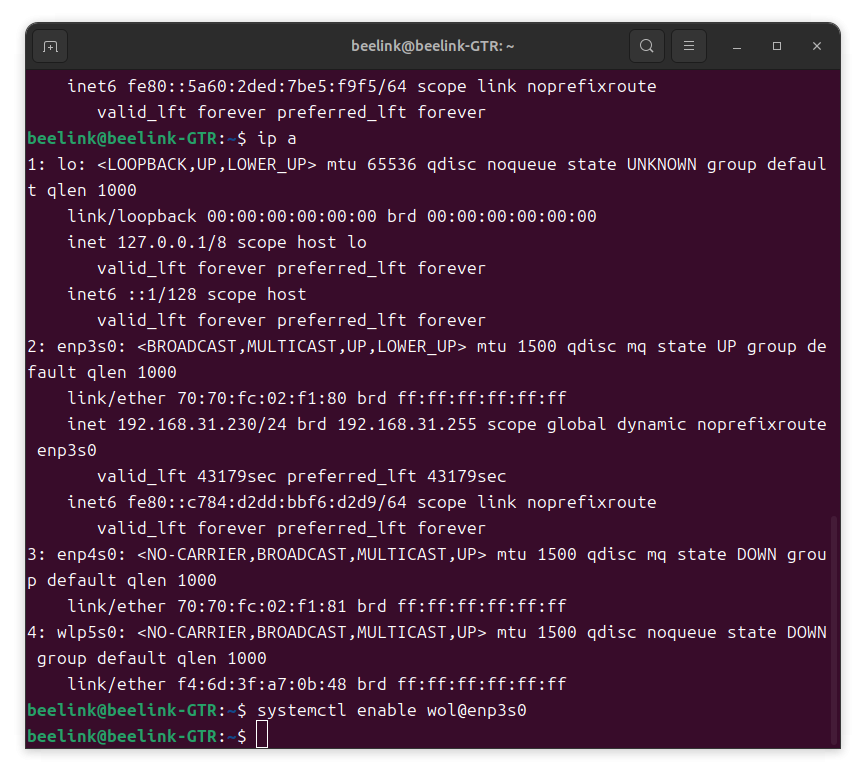
4.启动
命令:systemctl start wol@enp3s0
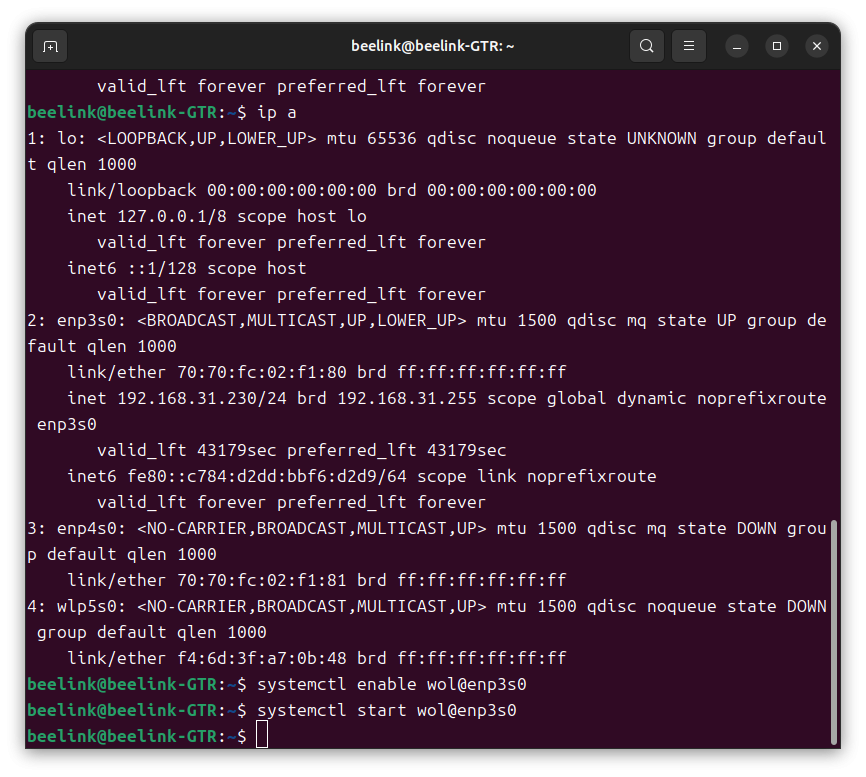
5.测试是否开启
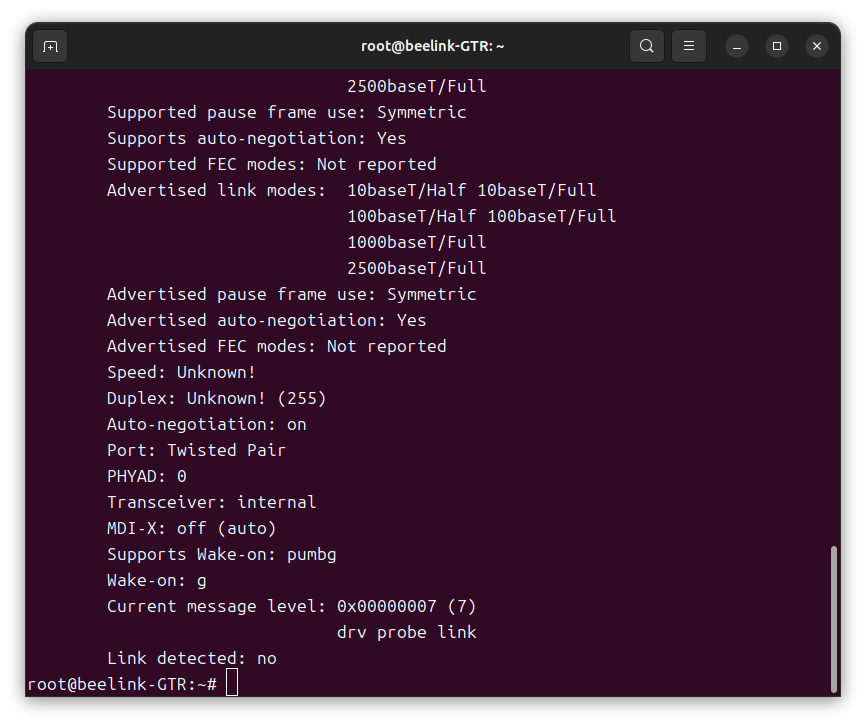
可以看到 Wake-on:g配置已经生效。重启后再次尝试,配置依然生效。
Linux 可以使用 etherwake 唤醒设备开机,使用方式:
etherwake -b [被唤醒设备网卡的mac地址] -i [发出唤醒请求的网卡名称]
也可以使用 wakeonlan 唤醒开机,使用方式:
wakeonlan [被唤醒设备网卡的mac地址]

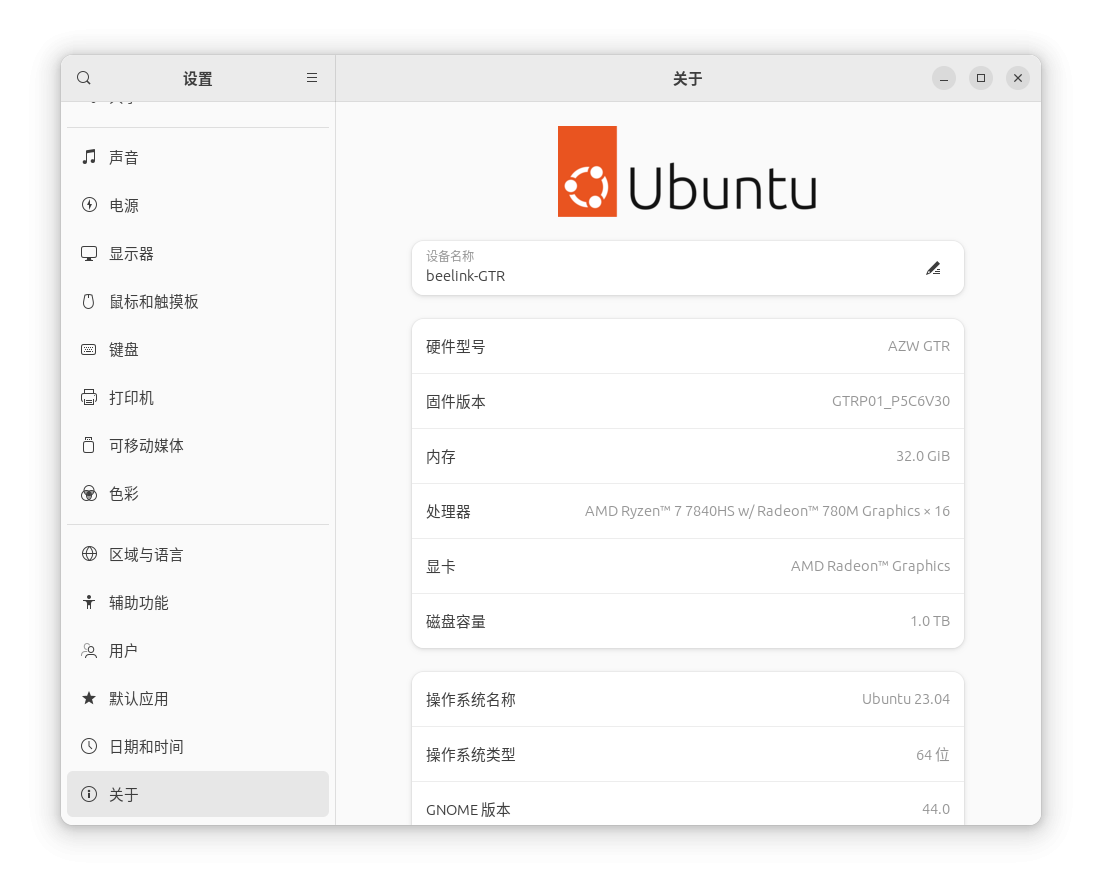
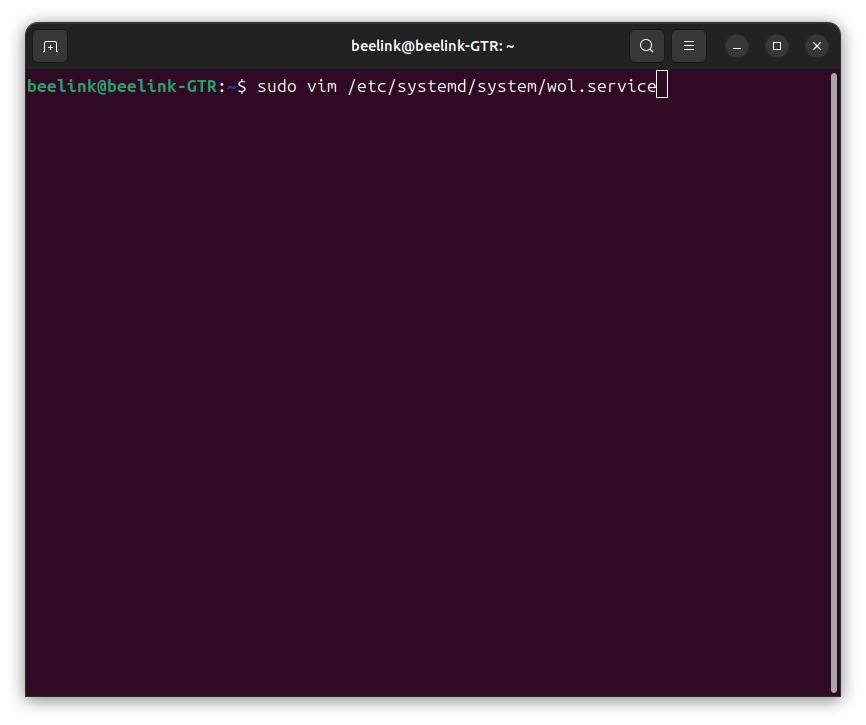
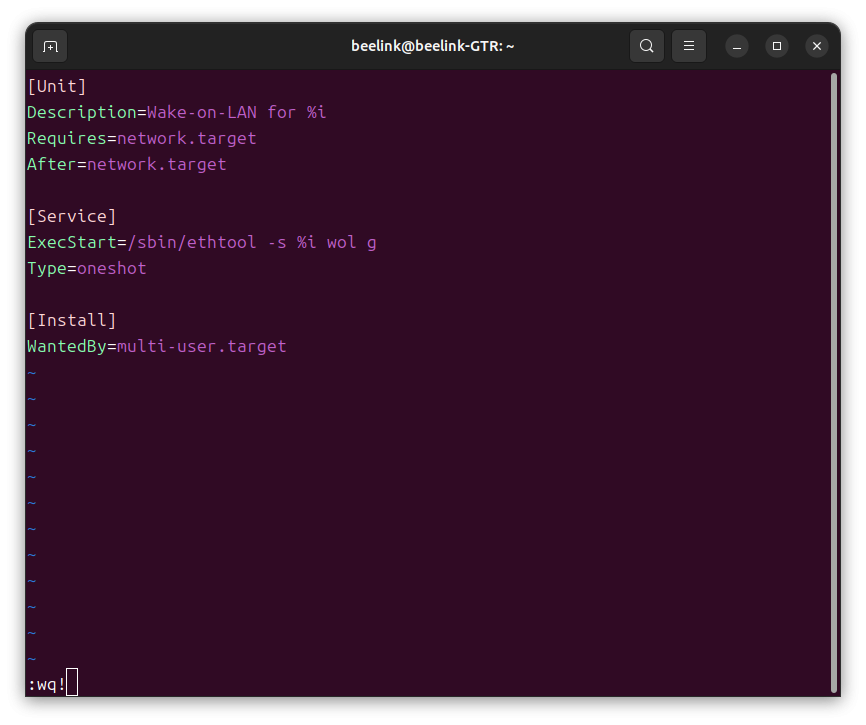
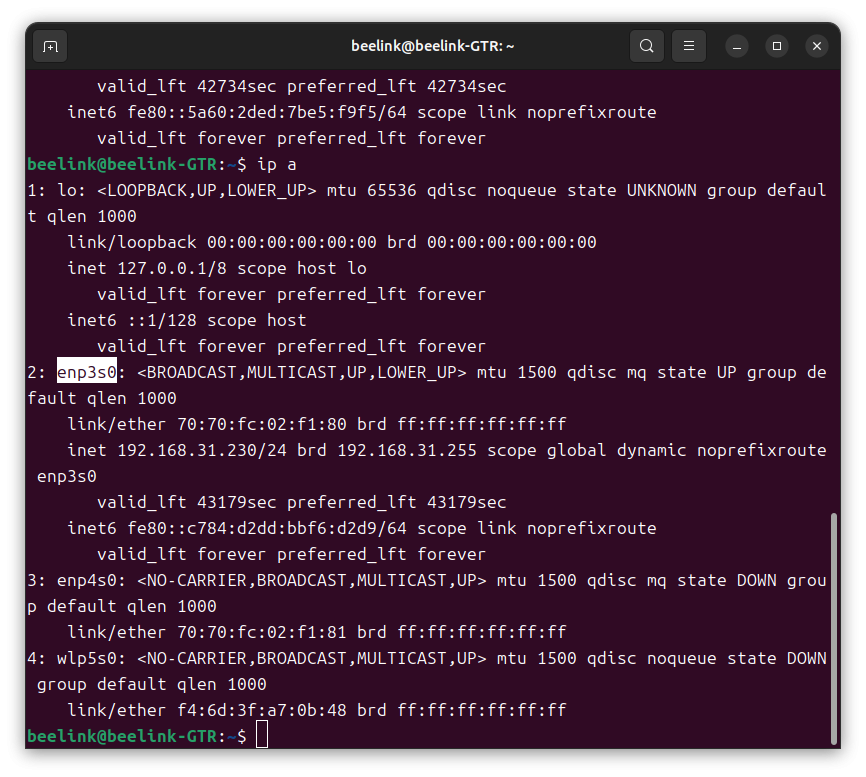
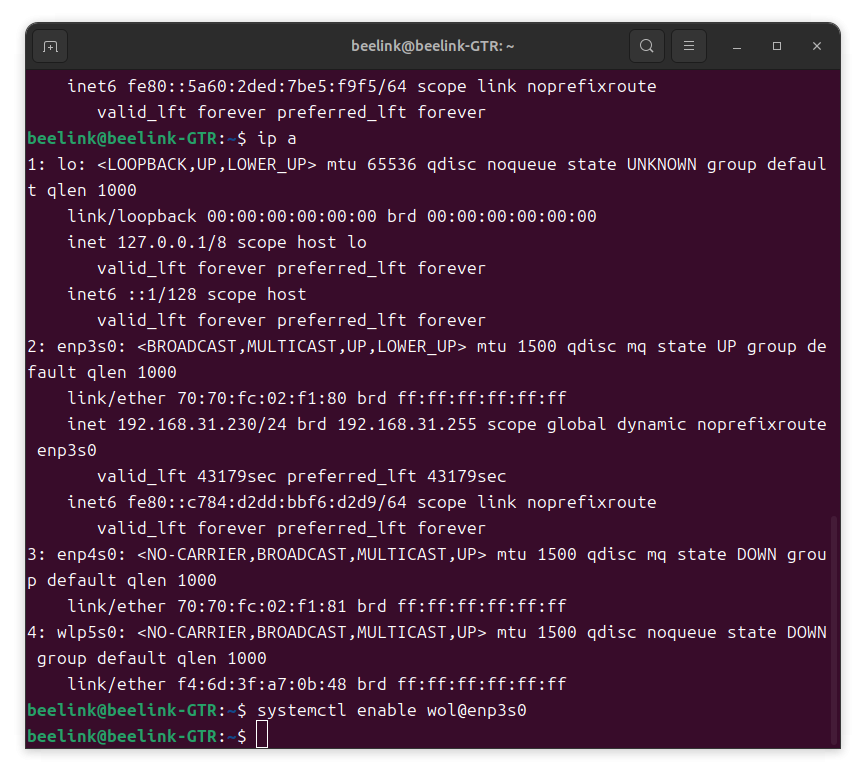
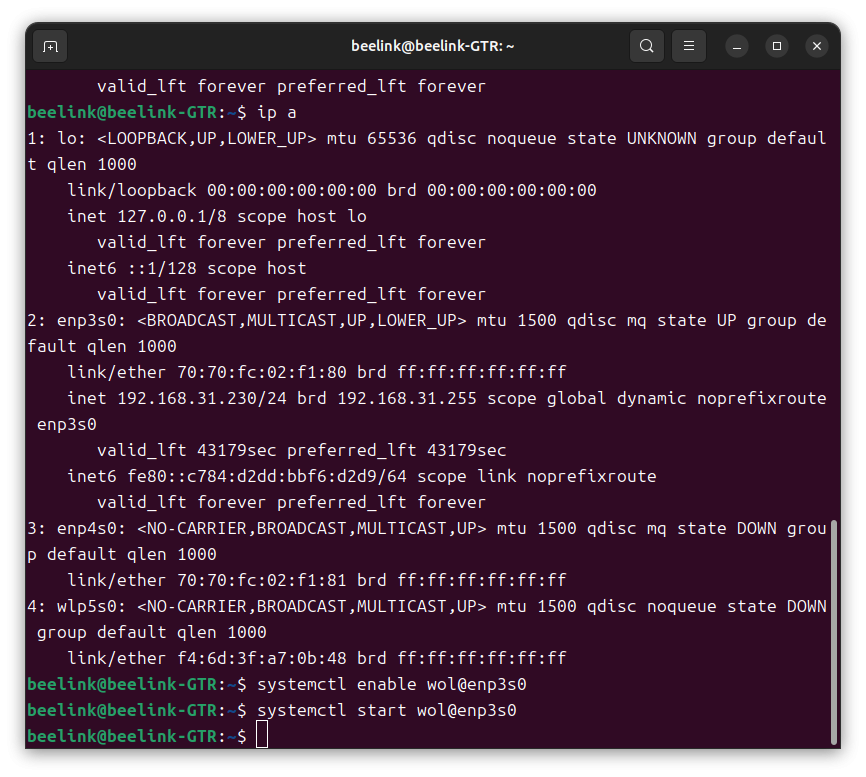
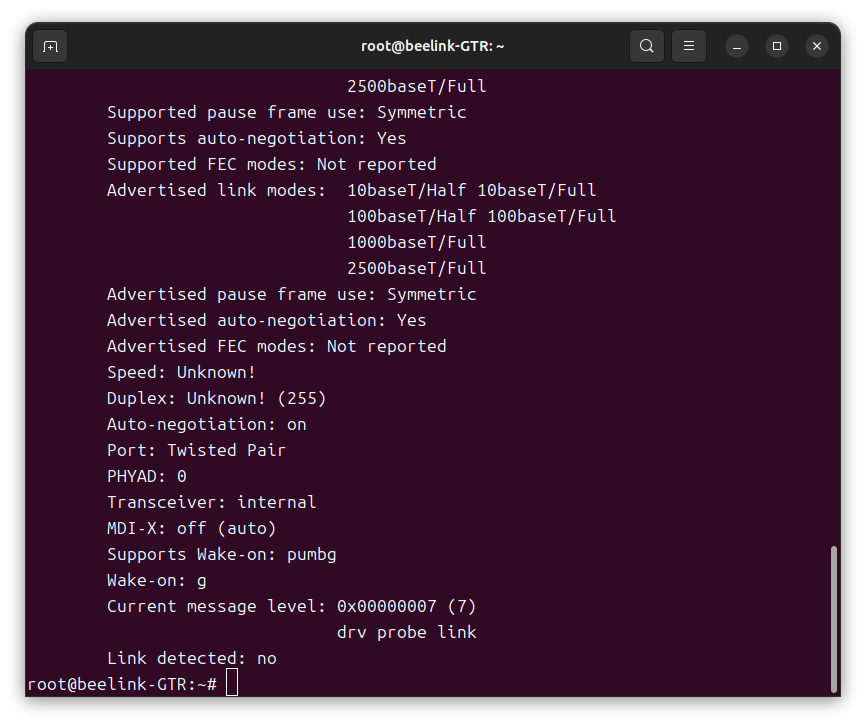
No Comments